
Hibaelhárítási útmutató
HP Compaq dx2200 üzleti célú,
mikrotorony kivitel számítógép
A kiadvány cikkszáma: 413757-211
2006. január
Ez az útmutató a fenti termékek hibaelhárításához, valamint
a lehetséges hardver- és szoftverproblémák megoldásához kínál
hasznos tanácsokat és megoldásokat.
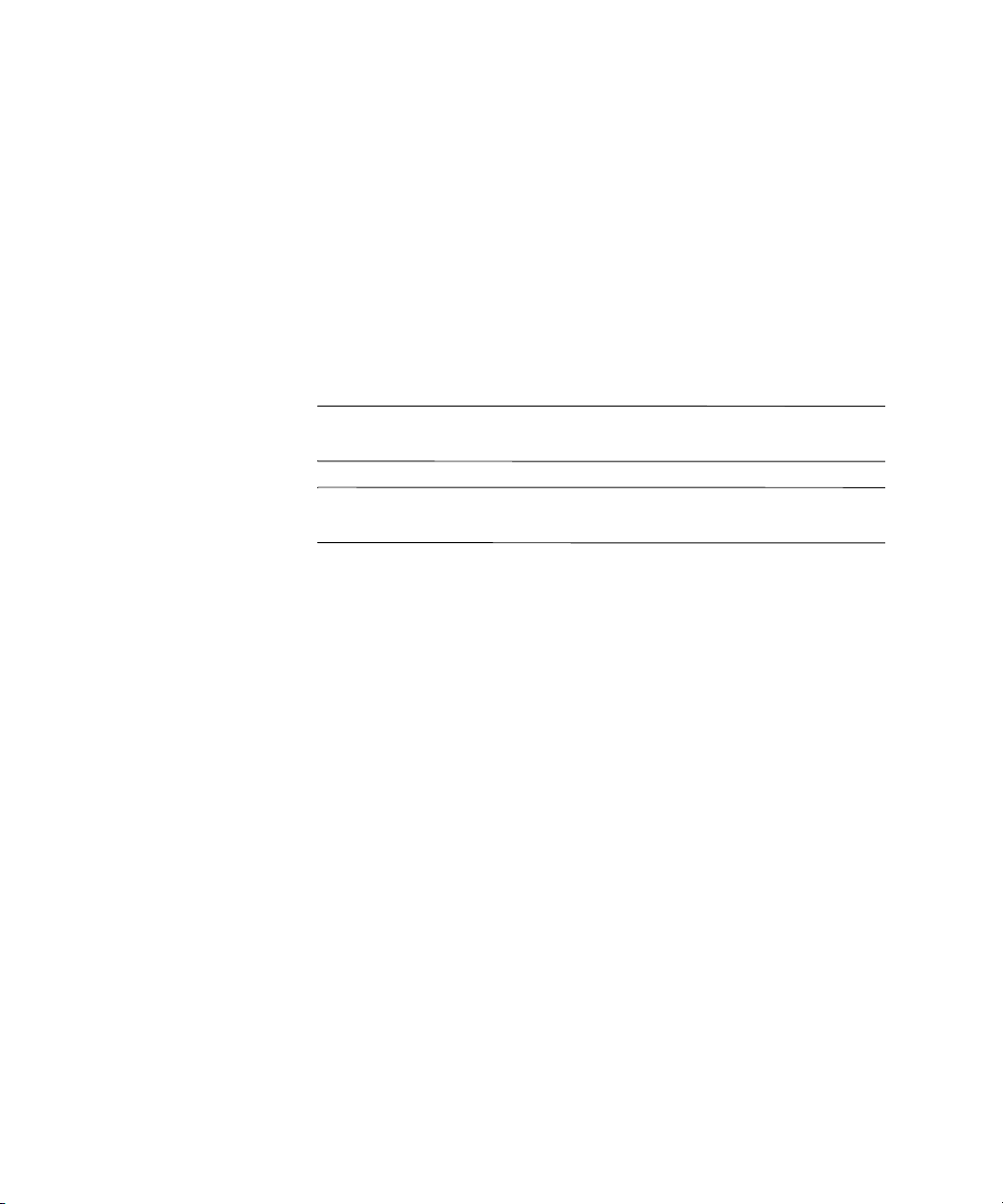
© Copyright 2006 Hewlett-Packard Development Company, L.P.
A jelen dokumentumban lévő információk értesítés nélkül változhatnak.
A Microsoft és a Windows név a Microsoft Corporation Amerikai Egyesült
Államokban és más országokban bejegyzett kereskedelmi védjegye.
A HP-termékekre és -szolgáltatásokra kizárólag az adott termékhez vagy
szolgáltatáshoz mellékelt nyilatkozatokban kifejezetten vállalt jótállás vonatkozik.
Az itt leírtak nem jelentenek semmilyen további jótállást. A HP nem vállal
felelősséget a jelen dokumentumban esetleg előforduló technikai vagy szerkesztési
hibákért és hiányosságokért.
A jelen dokumentum magántulajdonban lévő információkat tartalmaz, amelyek
szerzői jogi védelem alatt állnak. A Hewlett-Packard Company előzetes írásos
engedélye nélkül a dokumentum sem egészben, sem részben nem fénymásolható,
sokszorosítható vagy fordítható le más nyelvre.
FIGYELEM! Az így megjelölt szöveg arra figyelmeztet, hogy az
Å
utasítás betartásának elmulasztása sérülést vagy halált okozhat.
VIGYÁZAT! Az így megjelölt szöveg azt jelzi, hogy az útmutatótól eltér
Ä
használat esetén károsodhat a készülék, vagy elveszhetnek a rajta tárolt adatok.
Hibaelhárítási útmutató
HP Compaq dx2200 üzleti célú, mikrotorony kivitel számítógép
Els kiadás (2006. január)
A kiadvány cikkszáma: 413757-211

Tartalomjegyzék
Hibaelhárítás
Biztonsági és kényelmi szempontok . . . . . . . . . . . . . . . . . . . . . . . . . . . . . . . . . . . . . . . . . 1
Teendők a technikai tanácsadó szolgálat felhívása előtt. . . . . . . . . . . . . . . . . . . . . . . . . . 1
Hasznos tanácsok . . . . . . . . . . . . . . . . . . . . . . . . . . . . . . . . . . . . . . . . . . . . . . . . . . . . . . . 4
Általános hibák elhárítása . . . . . . . . . . . . . . . . . . . . . . . . . . . . . . . . . . . . . . . . . . . . . . . . . 6
Hardvertelepítési hibák elhárítása . . . . . . . . . . . . . . . . . . . . . . . . . . . . . . . . . . . . . . . . . . 11
A diagnosztikai jelzések értelmezése . . . . . . . . . . . . . . . . . . . . . . . . . . . . . . . . . . . . . . . 13
Szoftverek visszaállítása . . . . . . . . . . . . . . . . . . . . . . . . . . . . . . . . . . . . . . . . . . . . . . . . . 17
Kapcsolatfelvétel az ügyfélszolgálattal. . . . . . . . . . . . . . . . . . . . . . . . . . . . . . . . . . . . . . 17
A HP Insight Diagnostics letöltése . . . . . . . . . . . . . . . . . . . . . . . . . . . . . . . . . . . . . . . . . 18
Hibaelhárítási útmutató www.hp.com iii
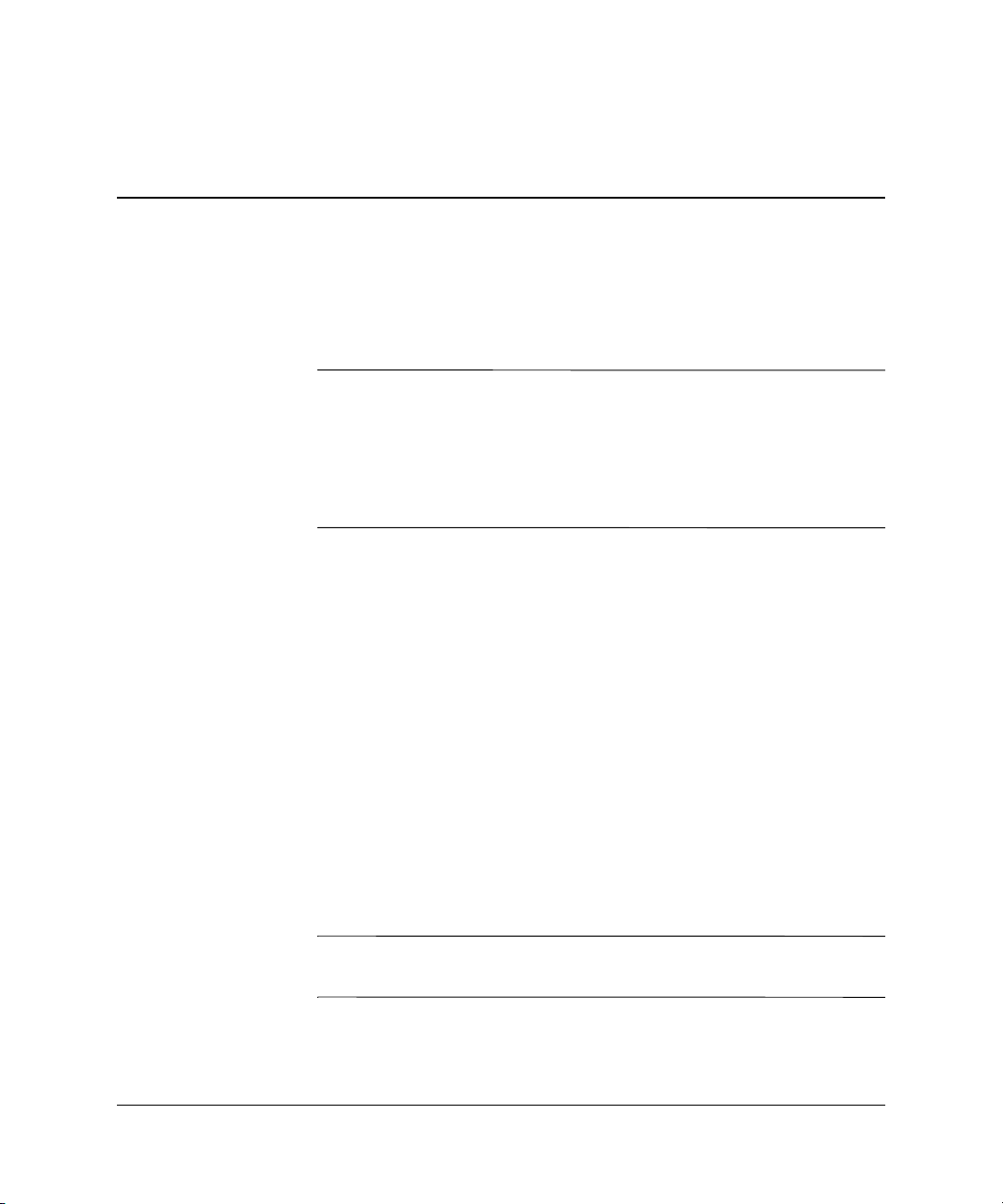
Hibaelhárítás
Biztonsági és kényelmi szempontok
FIGYELEM! A számítógép helytelen használata és a munkaterület nem
Å
megfelel vagy kényelmetlen kialakítása kellemetlenségeket, esetleg komoly
bántalmakat eredményezhet. A munkaterület megválasztásával, valamint
a biztonságos és kényelmes munkakörnyezet kialakításával kapcsolatos
tudnivalókat a dokumentációs CD-n található Biztonsági és kényelmi útmutató
cím dokumentumban, illetve a http://www.hp.com/ergo címen elérhet
webhelyen találhatja meg.
Teendk a technikai tanácsadó szolgálat
felhívása eltt
Ha a számítógép nem működik megfelelően, a technikai tanácsadó
szolgálat tárcsázása előtt próbálja meg behatárolni a pontos
problémát a következő lehetséges megoldások segítségével:
Futtassa a diagnosztikai segédprogramot (csak egyes típusokon).
■
A segédprogram letöltésével kapcsolatos információkat
„A HP Insight Diagnostics letöltése” című részben találja.
Futtassa a Drive Protection System (DPS, meghajtóvédelmi
■
rendszer) önellenőrzési szolgáltatását a Computer Setup
segédprogramban. További információt a dokumentációs CD-n
lévő Útmutató a Computer Setup segédprogramhoz című
dokumentumban találhat.
A meghajtóvédelmi rendszer (DPS) önellenőrző szoftvere csak
✎
bizonyos modelleken áll rendelkezésre.
Hibaelhárítási útmutató www.hp.com 1
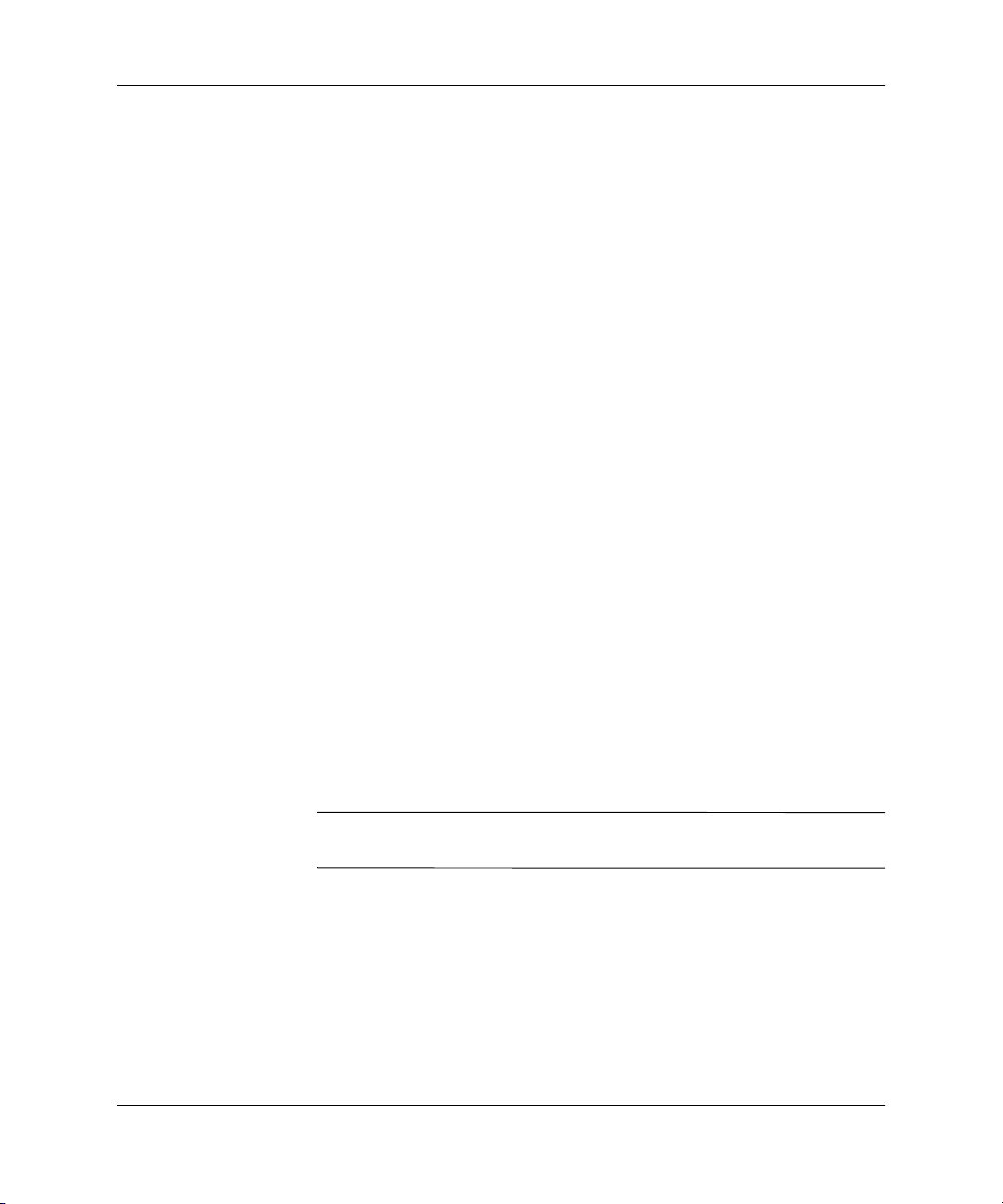
Hibaelhárítás
Ellenőrizze a számítógép előlapján lévő tápfeszültségjelző
■
LED-et, hogy villog-e. A LED-ek különböző gyakoriságú
felvillanása különböző hibakódoknak felel meg, amelyek
segítségével felismerhető a probléma. A kódok értelmezéséhez
tekintse meg a következő részt: „A diagnosztikai jelzések
értelmezése”.
Ha a képernyő üres, csatlakoztassa a monitort másik videoporthoz,
■
amennyiben a számítógép rendelkezik ilyennel, vagy cserélje ki
a monitort egy biztosan működő példányra.
Ha a számítógép hálózathoz csatlakozik, csatlakoztasson egy
■
másik számítógépet másik kábellel a hálózati csatlakozóhoz.
Előfordulhat, hogy hibás a hálózati csatlakozó vagy a kábel.
Ha előzőleg új hardvert helyezett be, távolítsa el, és ellenőrizze,
■
hogy a számítógép megfelelően működik-e az új hardver nélkül.
Ha előzőleg új szoftvert telepített, távolítsa el, és ellenőrizze,
■
hogy a számítógép megfelelően működik-e az új szoftver nélkül.
Indítsa el a számítógépet csökkentett üzemmódban, így
■
meggyőződhet arról, hogy a számítógép az illesztőprogramok
egy részének betöltése nélkül elindul-e. Az operációs rendszer
indításakor használja a legutolsó helyes konfigurációt.
Látogasson el a részletes on-line technikai tanácsadó webhelyre
■
az alábbi címen:
Az általánosabb javaslatok a jelen útmutató vonatkozó részében
■
http://www.hp.com/support
.
„Hasznos tanácsok” olvashatók.
Futtassa a Restore Plus! CD-t az eredeti operációs rendszer és
■
a gyárilag telepített szoftverek visszaállításához.
VIGYÁZAT! A Restore Plus! CD futtatásakor az összes adat törldik
Ä
a merevlemezrl.
2 www.hp.com Hibaelhárítási útmutató

Hibaelhárítás
A problémák on-line megoldását a HP Instant Support Professional
Edition alkalmazás segíti, önkiszolgáló módon használható
problémamegoldó diagnosztikával. Ha kapcsolatba szeretne lépni egy
HP tanácsadóval, használja a HP Instant Support Professional Edition
on-line csevegési szolgáltatását. A HP Instant Support Professional
Edition a következő címen érhető el:
A legújabb on-line támogatási információt, szoftvereket és
illesztőprogramokat, az előzetes értesítéséket, valamint a felhasználók
és HP szakértők világhálózatát a Business Support Center (BSC)
webhelyen, a
meg.
Mielőtt felhívná a technikai tanácsadó szolgálatot, az alábbi módon
készüljön fel, hogy segélykérését a lehető leghatékonyabban tudjuk
kezelni:
Híváskor tartózkodjon a számítógépnél.
■
A hívás előtt jegyezze fel a számítógép gyári számát
■
és termékazonosító számát, illetve a monitor gyári számát.
Álljon rendelkezésére elegendő idő a probléma ügyfélszolgálati
■
munkatárs segítségével történő megoldására.
http://www.hp.com/go/bizsupport
http://www.hp.com/go/ispe
címen találhatja
.
Távolítsa el az összes, a rendszerhez nemrégiben hozzáadott
■
hardvert.
Távolítsa el az összes, nemrégiben telepített szoftvert.
■
Futtassa a Restore Plus! CD-t.
■
VIGYÁZAT! A Restore Plus! CD futtatásakor az összes adat törldik
Ä
a merevlemezrl.
Értékesítési információkért és a jótállás kiegészítésével (HP Care
✎
Pack Services) kapcsolatos ügyekben hívja hivatalos helyi
viszonteladónkat vagy szervizünket.
Hibaelhárítási útmutató www.hp.com 3

Hibaelhárítás
Hasznos tanácsok
Ha hibát észlel a számítógép, a monitor vagy a szoftverek
működésével kapcsolatban, első lépésként olvassa el az alábbi
listában található általános tanácsokat:
Ellenőrizze, hogy a számítógép és a képernyő működő fali
■
aljzathoz van-e csatlakoztatva.
Ellenőrizze, hogy a számítógép be van-e kapcsolva, és világít-e
■
a bekapcsolt állapotot jelző zöld LED.
Ellenőrizze, hogy a képernyő be van-e kapcsolva, és világít-e
■
a monitor működését jelző zöld LED.
Ha a képernyő sötét, növelje a fényerőt és a kontrasztot.
■
Tartsa lenyomva valamelyik billentyűt. Ha a számítógép sípolni
■
kezd, a billentyűzet megfelelően működik.
Győződjön meg arról, hogy minden vezetékcsatlakozás szilárd,
■
és hogy a vezetékek helyesen vannak csatlakoztatva.
Lépjen ki a készenléti állapotból a billentyűzet bármely
■
billentyűjének lenyomásával vagy a bekapcsológombbal. Ha
a rendszer továbbra is készenléti üzemmódban marad, kapcsolja
ki a számítógépet oly módon, hogy benyomja és legalább négy
másodpercig nyomva tartja a bekapcsológombot. Ezután
a számítógép újraindításához nyomja meg újra a bekapcsológombot.
Ha a rendszer nem áll le, válassza le a tápvezetéket, várjon
néhány másodpercet, és csatlakoztassa újra. A számítógép
újraindul, ha a Computer Setup segédprogramban be van állítva
az áramszünet utáni automatikus újraindítás. Ha a számítógép
nem indul újra, a számítógép elindításához nyomja meg
a bekapcsológombot.
Nem Plug and Play rendszerű bővítőkártya vagy más alkatrész
■
telepítése után konfigurálja újból a számítógépet. További
tudnivalók: „Hardvertelepítési hibák elhárítása”.
Ellenőrizze, hogy az összes szükséges eszközillesztő telepítve
■
van-e. Nyomtató használata esetén például az adott nyomtató
illesztőprogramját is telepíteni szükséges.
Távolítson el minden rendszerindításra alkalmas adathordozót
■
a rendszerből (hajlékonylemez, CD vagy USB-eszköz), mielőtt
bekapcsolja a számítógépet.
4 www.hp.com Hibaelhárítási útmutató

Ha egy másik operációs rendszert telepített a gyárilag
■
előtelepített helyett, ellenőrizze, hogy az adott operációs
rendszer használható-e ezen a számítógép-konfiguráción.
Ha a rendszer több videojelforrással (beépített, PCI vagy
■
PCI-Express videokártyával) és egy monitorral rendelkezik,
akkor a monitort az elsődleges videokártyaként kijelölt
videojelforrás monitorcsatlakozójához kell csatlakoztatni.
(PCI-Express videokártya csak bizonyos típusú készülékekben
található.) A rendszer indításakor a többi monitorcsatlakozó le
van tiltva. Ha a monitor ezek egyikéhez csatlakozik, akkor nem
működik. Az alapértelmezett VGA jelforrást a Computer Setup
segédprogramban adhatja meg.
VIGYÁZAT! Amikor a számítógép váltakozó áramú áramforráshoz
Ä
csatlakozik, az alaplap folyamatosan feszültség alatt van. Az alaplap és az
alkatrészek sérülésének elkerülése érdekében a számítógép felnyitása eltt
húzza ki a tápvezetéket a konnektorból.
Hibaelhárítás
Hibaelhárítási útmutató www.hp.com 5

Hibaelhárítás
Általános hibák elhárítása
Jelen szakasz a kisebb, könnyedén megoldható problémák elhárítását
tartalmazza. Ha a probléma továbbra is fennáll, és nem tudja azt
elhárítani, vagy valamelyik műveletet nem tudja megfelelően
végrehajtani, forduljon a HP hivatalos viszonteladójához vagy
szervizéhez.
Hiba A hiba oka Megoldás
A számítógépet nem
lehet bekapcsolni.
A tápkábelek ki vannak
húzva a fali aljzatból.
A számítógép hátlapján
afeszültségválasztó
kapcsoló nem a megfelel
hálózati feszültségre van
beállítva (115 vagy 230 V).
Valamelyik
PCI-kártya hibás.
A meghajtók tápkábele
vagy adatkábele nincs
megfelelen csatlakoztatva.
A készülék túlhevült. Lehet,
hogy a ventilátor elakadt.
Ellenrizze, hogy a számítógépet és
a küls áramforrást összeköt kábelek
megfelelen vannak-e csatlakoztatva,
és feszültség alatt van-e a fali aljzat.
A kapcsolóval válassza ki a megfelel
hálózati feszültséget.
Távolítsa el az összes elzleg
behelyezett bvítkártyát.
Igazítsa meg a meghajtók tápkábelét
vagy adatkábelét.
1. A környezet hmérséklete túl
magas. Várja meg, amíg lehl
aszámítógép.
2. Gyzdjön meg arról, hogy
a számítógép szellznyílásai
nincsenek letakarva, és
ahtventilátor mködik.
3. Forduljon hivatalos HP
viszonteladóhoz vagy szervizhez.
6 www.hp.com Hibaelhárítási útmutató

Hiba A hiba oka Megoldás
Hibaelhárítás
A számítógép leállt, és
a bekapcsológomb
megnyomására nem
kapcsol ki.
A számítógép nem reagál
az USB-billentyzetre
vagy az egérre.
VIGYÁZAT! Ha készenléti állapotból próbál meg visszatérni, ne tartsa lenyomva
Ä
a hálózati kapcsolót négy másodpercnél tovább. Ellenkez esetben a számítógép
leáll, és elvesznek a nem mentett adatok.
A számítógép által
megjelenített dátum
és id helytelen.
A bekapcsológomb
szoftveres vezérlése
nem mködik.
A rendszer lefagyott. Indítsa újra a számítógépet.
Az egér vagy billentyzet
nincs csatlakoztatva
a számítógéphez.
A számítógép készenléti
állapotban van.
Valószínleg ki kell cserélni
a valós idej óra (RTC)
elemét.
Ha a számítógépet
✎
feszültség alatt álló
váltakozó áramú
aljzathoz csatlakoztatja,
akkor ezzel növeli
az óra elemének
élettartamát.
1. Tartsa benyomva
a bekapcsológombot legalább
négy másodpercig, amíg
aszámítógép ki nem kapcsol.
2. Húzza ki a tápkábelt
a konnektorból.
Csatlakoztassa az egér vagy
a billentyzet kábeleit.
A készenléti állapot
megszüntetéséhez nyomja meg
abekapcsológombot.
A Vezérlpulton állítsa be újra
a dátumot és az idt. (Az óra dátumát
és idejét a Computer Setup
segédprogrammal is beállíthatja.) Ha
a hiba továbbra is fennáll, cserélje ki
a valós idej óra (RTC) elemét. Az
elemcserével kapcsolatos útmutatást
a dokumentációs CD-n található
Útmutató a hardver használatához
cím dokumentum tartalmazza.
A kurzor
a számbillentyzet
nyílbillentyivel nem
mozgatható.
Hibaelhárítási útmutató www.hp.com 7
Be van kapcsolva
a Num Lock funkció.
Nyomja meg a Num Lock billentyt.
Ha használni szeretné a nyílbillenty ket,
a Num Lock nem lehet aktív.
A Num Lock billenty a Computer
Setup segédprogramban tiltható le,
illetve engedélyezhet.

Hibaelhárítás
Hiba A hiba oka Megoldás
Romlik a számítógép
teljesítménye.
A processzor
túlmelegedett.
1. Ellenrizze, hogy a számítógép
szellznyílásai nincsenek-e
letakarva. A megfelel
szellzés érdekében hagyjon
körülbelül 10 cm üres helyet
a számítógép és a monitor
szellznyílásai körül.
2. Gyzdjön meg arról, hogy
a htventilátorok csatlakoztatása
és mködése megfelel (némelyik
ventilátor csak túlzottan magas
hmérséklet esetén kapcsol be).
3. Ellenrizze, hogy
a processzorht bordája
megfelelen van-e felszerelve.
Megtelt a merevlemez. Helyezzen át adatokat
amerevlemezrl másik
adathordozóra a lemezterület
felszabadításához.
Kevés a memória. Telepítsen több memóriát.
A merevlemez töredezett. Töredezettségmentesítse
amerevlemezt.
Egy korábban futtatott
Indítsa újra a számítógépet.
program nem adja vissza
a lefoglalt memóriát
a rendszernek.
Vírus rejtzik
Futtassa a vírusvédelmi programot.
amerevlemezen.
Túl sok alkalmazás fut. 1. Zárja be a nem szükséges
alkalmazásokat memória
felszabadításához.
2. Telepítsen több memóriát.
8 www.hp.com Hibaelhárítási útmutató

Hiba A hiba oka Megoldás
Hibaelhárítás
Romlik a számítógép
teljesítménye.
(folytatás)
A képerny üres
(nincs kép).
Egyes alkalmazások
(különösen
a játékprogramok)
jelents terhelést rónak
agrafikai alrendszerre.
A hiba oka ismeretlen. Indítsa újra a számítógépet.
A monitor nincs
bekapcsolva, és a rajta
lév LED sem világít.
Nem megfelel a kábelek
csatlakoztatása.
Lehet, hogy képernykímél
segédprogramot telepített,
vagy be vannak kapcsolva
az energiatakarékossági
szolgáltatások.
1. Csökkentse az aktuális
alkalmazás képernyfelbontását,
vagy az alkalmazáshoz mellékelt
dokumentációt tanulmányozva
növelje a teljesítményt az
alkalmazás megfelel
paramétereinek módosításával.
2. Telepítsen több memóriát.
3. Bvítse a grafikai rendszert.
Kapcsolja be a monitort, és ellenrizze,
hogy világít-e rajta a LED.
Ellenrizze a monitort és a
számítógépet, valamint a monitort
és az elektromos hálózati aljzatot
összeköt kábelek csatlakozásait.
Nyomja le valamelyik billentyt, vagy
kattintson az egérrel, majd szükség
esetén írja be a jelszót.
A számítógép készenléti
állapotban van.
VIGYÁZAT! Ha készenléti állapotból próbál meg visszatérni, ne tartsa lenyomva
Ä
a hálózati kapcsolót négy másodpercnél tovább. Ellenkez esetben a számítógép
leáll, és elvesznek a nem mentett adatok.
Rögzített frekvenciájú
monitort használ, amely
a kiválasztott felbontással
nem használható.
Hibaelhárítási útmutató www.hp.com 9
A készenléti állapot
megszüntetéséhez nyomja meg
abekapcsológombot.
Ellenrizze, hogy a monitor képes-e
mködni a kiválasztott felbontásnak
megfelel horizontális pásztázási
sebességgel.

Hibaelhárítás
Hiba A hiba oka Megoldás
A képerny üres
(nincs kép).
(folytatás)
A tápfeszültséget jelz
LED villog, és
a számítógép nem
indul el.
A VGA/BNC
választókapcsoló nincs
Állítsa be a választókapcsolót
a kábelcsatlakozásnak megfelelen.
megfelelen beállítva
(csak bizonyos monitorok
esetén).
Hibás a monitor. Cserélje ki a monitort.
Bels hiba történt,
a villogás pedig egy
hibakódnak felel meg.
A hibakód értelmezéséhez tekintse meg
a következ részt: „A diagnosztikai
jelzések értelmezése”.
10 www.hp.com Hibaelhárítási útmutató

Hardvertelepítési hibák elhárítása
Hardver (például további meghajtók vagy bővítőkártyák) hozzáadása
vagy eltávolítása esetén szükséges lehet a számítógép újrakonfigurálása.
Plug and Play készülék telepítésekor az eszközt a Windows XP Home
vagy Professional rendszer automatikusan felismeri, és a számítógépet
megfelelően konfigurálja. Nem Plug and Play eszköz telepítésekor az
új hardver beépítése után újra be kell állítani a számítógépet.
Windows XP Home és Professionalrendszerben használja a Hardver
hozzáadása varázslót, és kövesse a képernyőn megjelenő
utasításokat.
Hiba A hiba oka Megoldás
Hibaelhárítás
Az új eszközt nem ismeri fel
a rendszer a számítógép
részeként.
Az eszköz nincs
rendesen a helyén,
vagy nem megfelel
a csatlakozása.
Az új küls eszköz
kábeleinek
csatlakoztatása laza,
vagy ki van húzva
atápvezeték.
Az új küls eszköz nincs
bekapcsolva.
Amikor a rendszer
akonfiguráció
megváltoztatását
javasolta, nem
fogadta el azt.
Ellenrizze, hogy megfelelek
és stabilak-e az eszköz csatlakozásai,
és hogy a csatlakozót$k nem
görbültek-e el.
Ellenrizze, hogy megfelelen
vannak-e csatlakoztatva a kábelek,
illetve hogy a kábel és a csatlakozó
tüskéi nem görbültek-e el.
Kapcsolja ki a számítógépet,
kapcsolja be a küls eszközt, majd
kapcsolja be újból a számítógépet,
hogy az eszköz a rendszer részévé
váljon.
Indítsa újra a számítógépet,
és kövesse a módosítások
elfogadására vonatkozó
utasításokat.
Hibaelhárítási útmutató www.hp.com 11

Hibaelhárítás
Hiba A hiba oka Megoldás
Az új eszközt nem ismeri fel
a rendszer a számítógép
részeként.
(folytatás)
Elfordulhat, hogy
a Plug and Play kártya
beállítását nem végzi el
automatikusan
a rendszer, ha az
alapértelmezett
beállítás ütközik
más eszközökkel.
A számítógép nem indul el. A rendszer bvítéséhez
nem megfelel
memóriamodulokat
használt, vagy rossz
helyre építette be
a modulokat.
A Windows XP rendszer Eszközkezel
segédprogramjával törölje a kártyához
tartozó automatikus beállításokat,
és válasszon olyan alapbeállítást,
amely nem okoz erforrás-ütközést.
A Computer Setup segédprogrammal
is újból beállíthatók vagy letilthatók az
eszközök az erforrások ütközésének
megszüntetése érdekében.
1. Nézze át a számítógéphez
mellékelt dokumentumokat,
és állapítsa meg, hogy
megfelel memóriamodulokat
használ-e, és hogy hova kell
azokat beépíteni.
2. Figyelje meg a számítógép
ellapján található LED-eket.
A lehetséges hibaokok
meghatározásához nézze át
a következ témakört:
„A diagnosztikai jelzések
értelmezése”.
3. Ha így sem tudja elhárítani
a hibát, vegye fel a kapcsolatot
az ügyfélszolgálattal.
12 www.hp.com Hibaelhárítási útmutató

A diagnosztikai jelzések értelmezése
Ez a rész az önellenőrzés előtt és közben az előlap LED-jein látható
azon fényjelzéseket ismerteti, amelyekhez nem feltétlenül tartozik
hibakód vagy szöveges üzenet.
Ha a PS/2-billentyűzeten villognak a LED-ek, ellenőrizze
✎
a számítógép előlapján található LED-eket is, és az alábbi táblázat
alapján állapítsa meg a jelzés jelentését.
A táblázatban szereplő ajánlott műveletek a javasolt végrehajtási
✎
sorrendben vannak felsorolva.
Az alaplapot vagy tápegységet csak végső esetben cserélje.
✎
Hibaelhárítás
Hibaelhárítási útmutató www.hp.com 13

Hibaelhárítás
Az el.lapon lév. diagnosztikai LED-ek
Jelzés Lehetséges ok Ajánlott m6velet
Folyamatosan világít
a tápfeszültséget jelz
zöld szín LED.
Két másodpercenként
felvillan a tápfeszültséget
jelz zöld szín LED.
Négy másodpercenként
felvillan
a tápfeszültséget jelz
zöld szín LED.
A számítógép be
van kapcsolva.
A számítógép
a RAM-ba történ
felfüggesztés
(csak néhány
típus esetében)
üzemmódjában vagy
normál felfüggesztést
jelent üzemmódban
van.
Bekapcsolt
aprocesszor
túlmelegedése elleni
védelem:
A htventilátor
elakadt vagy más
okból nem forog,
VAGY
A htborda vagy
aventilátoregység
helytelenül van
felszerelve
aprocesszorra.
Nincs teend.
Nyomja meg valamelyik billentyt, vagy
mozdítsa meg az egeret a számítógép
aktiválásához.
1. Ellenrizze, hogy a számítógép
szellznyílásai nincsenek-e eltakarva,
és hogy a htventilátor mködik-e.
2. Nyissa fel a fedelet, nyomja meg
a bekapcsológombot, és vizsgálja
meg, hogy forog-e a processzor
htventilátora. Ha a processzor
htventilátora nem forog, ellenrizze,
hogy a ventilátor kábele csatlakozik-e
az alaplaphoz. Gyzdjön meg arról,
hogy a ventilátor megfelelen van
beszerelve és rögzítve.
3. Ha a processzor htventilátora
megfelelen csatlakozik
és megfelelen van rögzítve, mégsem
forog, akkor cserélje ki.
4. Igazítsa meg a processzor
htbordáját, és ellenrizze, hogy
a ventilátor megfelelen van-e
felszerelve.
5. Forduljon hivatalos viszonteladóhoz
vagy szervizhez.
14 www.hp.com Hibaelhárítási útmutató

Hibaelhárítás
Az ellapon lév diagnosztikai LED-ek
Jelzés Lehetséges ok Ajánlott mvelet
A tápfeszültséget jelz
zöld szín LED egy
másodperces idközzel
ötször felvillan, majd két
másodperc szünet
következik.
A tápfeszültséget jelz
zöld szín LED egy
másodperces idközzel
hatszor felvillan, majd két
másodperc szünet
következik.
A tápfeszültséget jelz
zöld szín LED egy
másodperces idközzel
nyolcszor felvillan, majd
két másodperc szünet
következik.
Megjelenítés eltti
memóriahiba.
Megjelenítés eltti
videokártya-hiba.
Érvénytelen a ROM
(hibás
ellenrzösszeg).
(Folytatás)
1. Igazítsa meg a DIMM modulokat.
Kapcsolja be a számítógépet.
2. Cserélje ki egyenként
a memóriamodulokat a hibás modul
megkereséséhez.
3. A más gyártó által készített memóriát
cserélje HP memóriára.
4. Cserélje ki az alaplapot.
Videokártyával rendelkez rendszer
esetén:
1. Helyezze be újra a videokártyát.
Kapcsolja be a számítógépet.
2. Cserélje ki a videokártyát.
3. Cserélje ki az alaplapot.
Integrált grafikus vezérlvel rendelkez
rendszer esetén cserélje ki az alaplapot.
1. Írja újra a rendszer-ROM-ot
a legfrissebb BIOS-képfájl
segítségével.
2. Cserélje ki az alaplapot.
Hibaelhárítási útmutató www.hp.com 15

Hibaelhárítás
Az ellapon lév diagnosztikai LED-ek
Jelzés Lehetséges ok Ajánlott mvelet
A számítógép nem
kapcsol be és a LED-ek
nem villognak.
A rendszer nem tud
elindulni.
(Folytatás)
Tartsa benyomva a bekapcsológombot
legalább négy másodpercig. Ha
a merevlemez-meghajtó LED-je zöld színre
vált, a bekapcsológomb megfelelen
mködik:
1. Ellenrizze, hogy a tápegység hátulján
lév (egyes típusokon megtalálható)
feszültségválasztó kapcsoló a megfelel
feszültségértékre van-e beállítva.
2. Cserélje ki az alaplapot.
VAGY
Tartsa benyomva a bekapcsológombot
legalább négy másodpercig. Ha
a merevlemez-meghajtó LED-je nem változik
zöld színre:
1. Ellenrizze, hogy mködik-e
a használatban lév váltakozó áramú
hálózati aljzat.
2. Nyissa fel a fedelet, és ellenrizze,
hogy a bekapcsológomb megfelelen
csatlakozik-e az alaplaphoz.
3. Ellenrizze, hogy a tápvezetékek
megfelelen csatlakoznak-e az
alaplaphoz.
Ha az alaplapon található 5 V_aux jelzés
LED világít:
4. Cserélje ki a bekapcsológomb
csatlakozóját.
5. Cserélje ki az alaplapot.
Ha az alaplapon található 5 V_aux jelzés
LED nem világít:
6. Távolítsa el a bvítkártyákat egyenként,
amíg be nem kapcsol az 5 V_aux
jelzés LED az alaplapon.
7. Cserélje ki a tápegységet.
16 www.hp.com Hibaelhárítási útmutató

Szoftverek visszaállítása
A Restore Plus! CD segítségével a Windows operációs rendszer és
az összes program visszaállítható eredeti, vásárláskori állapotába.
A szolgáltatás használatának részleteiről a Restore Plus! CD-n
található dokumentáció segítségével tájékozódhat.
Ha az operációs rendszer kezdeti telepítésekor áramszünet következne
✎
be, a rendszer telepítéséhez használja a Restore Plus! CD-t.
Kapcsolatfelvétel az ügyfélszolgálattal
Segítségért és szervizelésért forduljon egy hivatalos viszonteladóhoz
vagy forgalmazóhoz. A legközelebbi viszonteladó vagy forgalmazó
megkereséséhez látogasson el a
Ha a számítógépet hivatalos viszonteladóhoz, forgalmazóhoz vagy
✎
szervizhez viszi javításra, ne felejtse el megadni a beállítási és
a bekapcsolási jelszót, ha azok be vannak állítva.
http://www.hp.com
Hibaelhárítás
webhelyre.
Lásd a garancialevélen található vagy a dokumentációs CD Support
✎
Telephone Numbers (Támogatási telefonszámok) című útmutatójában
megadott telefonszámot.
Hibaelhárítási útmutató www.hp.com 17

Hibaelhárítás
A HP Insight Diagnostics letöltése
A HP Insight Diagnostics segédprogram (csak egyes típusokhoz)
segítségével megtekintheti a számítógép hardverkonfigurációjával
kapcsolatos információkat, valamint diagnosztikai ellenőrzések
futtatásával ellenőrizheti a számítógép alrendszereit. A segédprogram
hatékony segítséget nyújt a hardverhibák azonosításában,
meghatározásában és elkülönítésében. A segédprogram a HP
webhelyéről tölthető le. A segédprogram nem használható az összes
számítógéptípushoz:
1. Látogasson el a
2. Kattintson a Szoftverek és Driverek letöltése hivatkozásra.
3. Írja be a szövegmezőbe a számítógép típusszámát (például
dx2200), majd nyomja meg az
4. Válassza ki a számítógép típusát.
5. Válassza ki a számítógép operációs rendszerét.
6. Kattintson a Diagnostic (Diagnosztika) hivatkozásra.
7. Kattintson a HP Insight Diagnostics Offline Edition hivatkozásra.
8. Válasszon nyelvet, majd kattintson a Download (Letöltés)
gombra.
A letöltött fájl tartalmazza a rendszerindító CD létrehozásához
✎
szükséges utasításokat.
http://www.hp.com
címen található webhelyre
ENTER
billentyűt.
18 www.hp.com Hibaelhárítási útmutató
